软件简介
TeamSpeak不同于YY,KOOK之类的必须注册,使用官方服务器的软件。他最大的特点就是可以自建服务器并将语音保存到本地。当然你也可以购买官方的服务器使用,只要有搭设好的服务器地址和密码,就可以进行连接。他支持linux/安卓/macos/ios/windows,本文只针对windows客户端的安装入门教程。
![图片[1]-TeamSpeak/TS3 客户端+基础入门+汉化插件安装教程-芝士无限](https://izhishi.net/wp-content/uploads/4020ee7d8320240120150541-1024x384.png)
TS3客户端下载
官网地址:https://teamspeak.com/zh-CN/downloads/#ts3client
![图片[2]-TeamSpeak/TS3 客户端+基础入门+汉化插件安装教程-芝士无限](https://izhishi.net/wp-content/uploads/5ca529d5b320240120151237-1024x478.png)
注意下载TS3 Client,不是TS5 Client。虽然TS5已经发布,但还没有汉化插件,只有二次修改发布的汉化版,而且可能和 TFAR 对讲机模组不兼容。
如果未能正常下载,文末有网盘下载地址。
TS3客户端安装
- 环境:Win 7 旗舰版
- TS3版本:3.6.1
运行下载的“TeamSpeak3-Client-win64-3.6.1.exe”文件,等待加载完成弹出设置窗口,在弹出的设置窗口点击“Next”下一步
![图片[3]-TeamSpeak/TS3 客户端+基础入门+汉化插件安装教程-芝士无限](https://izhishi.net/wp-content/uploads/9aa035d62920240120151948.png)
在弹出的许可协议窗口,往下滑动协议内容滑块到最底下,勾选“接受许可协议”复选框,点击“Next”下一步。
![图片[4]-TeamSpeak/TS3 客户端+基础入门+汉化插件安装教程-芝士无限](https://izhishi.net/wp-content/uploads/e691b82de820240120152319.png)
在选择为谁安装的窗口中,可以自选也可以默认。点击“Next”下一步。
![图片[5]-TeamSpeak/TS3 客户端+基础入门+汉化插件安装教程-芝士无限](https://izhishi.net/wp-content/uploads/584d4b54e520240120152440.png)
选择安装位置,建议修改安装到 C 盘以外的盘符,并点击“Next”下一步。
![图片[6]-TeamSpeak/TS3 客户端+基础入门+汉化插件安装教程-芝士无限](https://izhishi.net/wp-content/uploads/cb92d88c7c20240120152552.png)
在下一个选择储存配置中,可以自己决定,也可以使用默认。然后“Next”下一步。
![图片[7]-TeamSpeak/TS3 客户端+基础入门+汉化插件安装教程-芝士无限](https://izhishi.net/wp-content/uploads/1b553a23ed20240120152858.png)
最后一个窗口应该是官方的一个工具吧,可以把正在讲话的人名字浮窗显示在屏幕上(可以不装,感觉没啥用)。最后点击“Install”完成安装。
![图片[8]-TeamSpeak/TS3 客户端+基础入门+汉化插件安装教程-芝士无限](https://izhishi.net/wp-content/uploads/1f440f782f20240120153000.png)
如果电脑没有安装C++运行库,程序会自动下载所需的运行库。
![图片[9]-TeamSpeak/TS3 客户端+基础入门+汉化插件安装教程-芝士无限](https://izhishi.net/wp-content/uploads/792035b2c720240120153612.png)
TS3基础操作
运行TS3客户端,在弹出的许可协议窗口,滑动右侧滑块到最底下后,点击“I accept”我同意。
![图片[10]-TeamSpeak/TS3 客户端+基础入门+汉化插件安装教程-芝士无限](https://izhishi.net/wp-content/uploads/3ab304909a20240120154148.png)
同意协议后,会弹出登录账号窗口,可以直接关闭登录窗口。
![图片[11]-TeamSpeak/TS3 客户端+基础入门+汉化插件安装教程-芝士无限](https://izhishi.net/wp-content/uploads/e8162d627320240120154346.png)
在弹出的昵称窗口中,输入你的昵称(如果是多人游戏,最好是游戏名,这样较好辨认),点击“OK”。
![图片[12]-TeamSpeak/TS3 客户端+基础入门+汉化插件安装教程-芝士无限](https://izhishi.net/wp-content/uploads/f15d02e13820240120154700.png)
最后你就可以连接服务器加入聊天中了。
![图片[13]-TeamSpeak/TS3 客户端+基础入门+汉化插件安装教程-芝士无限](https://izhishi.net/wp-content/uploads/e1111fab6520240120154906.png)
![图片[14]-TeamSpeak/TS3 客户端+基础入门+汉化插件安装教程-芝士无限](https://izhishi.net/wp-content/uploads/aa4b8420e720240120155054.png)
TS3客户端汉化
下载汉化补丁
Vigorous Pro 版本(简体)下载地址:https://teamspeak.app/docs/basic/chinese-translate/
TeamSpeak3 插件版(繁体)下载地址:https://www.myteamspeak.com/addons/L2FkZG9ucy8xMTY0ODI0OC1iN2EyLTRkOGItYTlhNy1jYmI0YzEwZTNiNTU%3D
如果未能成功下载,文末有网盘下载地址。
汉化补丁安装
傻瓜式操作,这里以简体版本为例。
- 运行汉化补丁
- 点击“Install”
- 重启TS3
![图片[15]-TeamSpeak/TS3 客户端+基础入门+汉化插件安装教程-芝士无限](https://izhishi.net/wp-content/uploads/83ac24320c20240120160311.png)
![图片[16]-TeamSpeak/TS3 客户端+基础入门+汉化插件安装教程-芝士无限](https://izhishi.net/wp-content/uploads/62140dba4c20240120160409.png)
如果汉化不成功,可以先保持TS3为打开状态再运行汉化程序。
TS3+汉化插件下载
2本站一切资源不代表本站立场,并不代表本站赞同其观点和对其真实性负责。
3本站一律禁止以任何方式发布或转载任何违法的相关信息,访客发现请向站长举报。
4本站资源大多存储在云盘,如发现链接失效,请联系我们,我们会第一时间更新。
5本站原创性内容遵循 CC BY-NC-SA 4.0 协议。
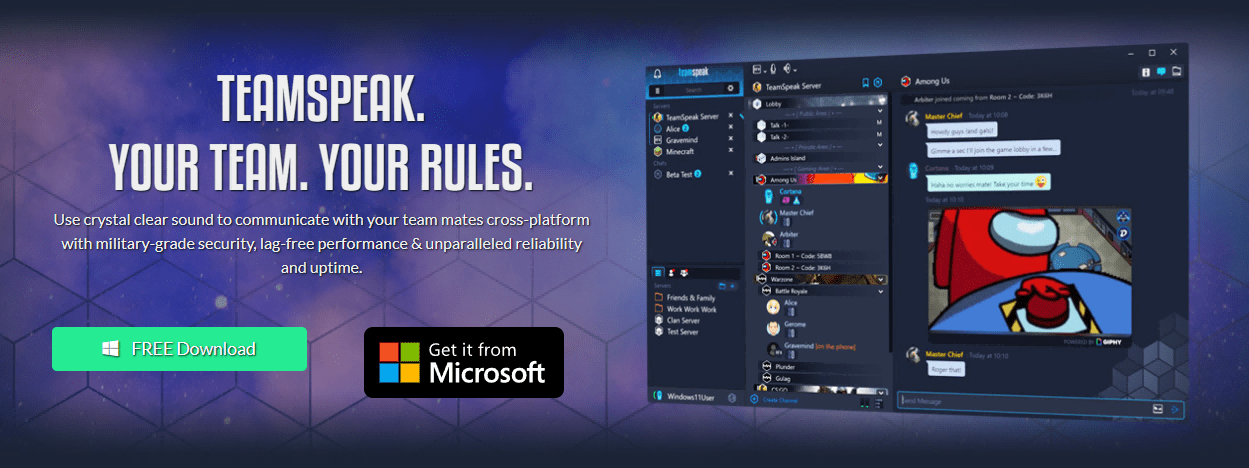


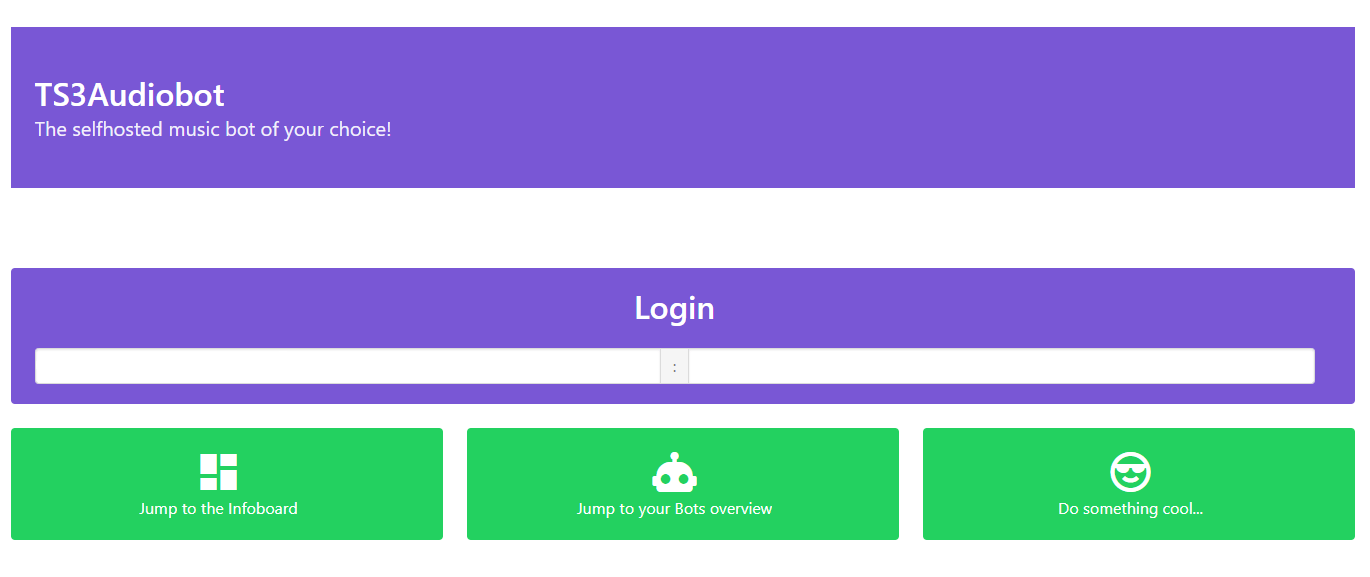

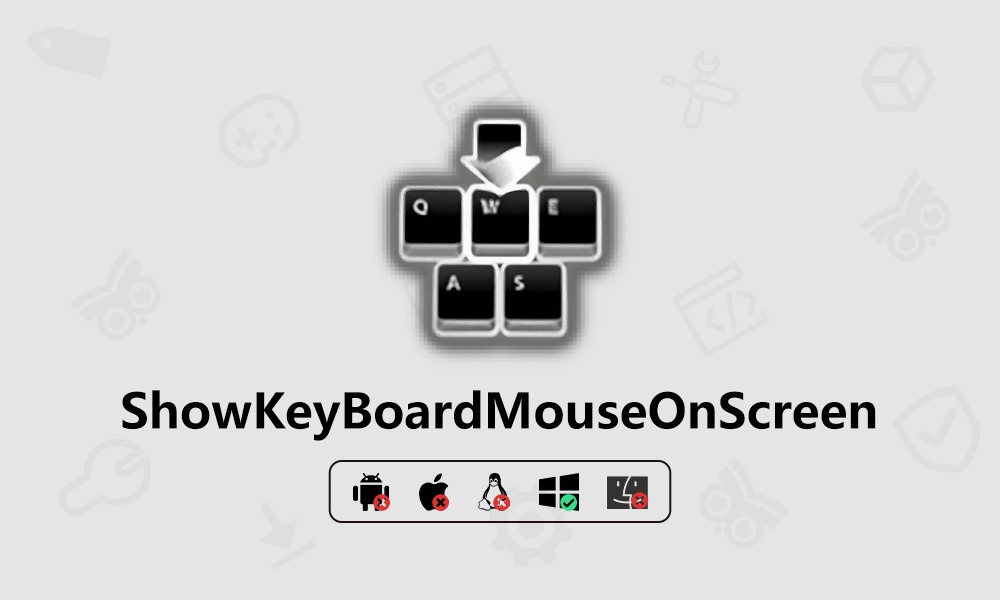
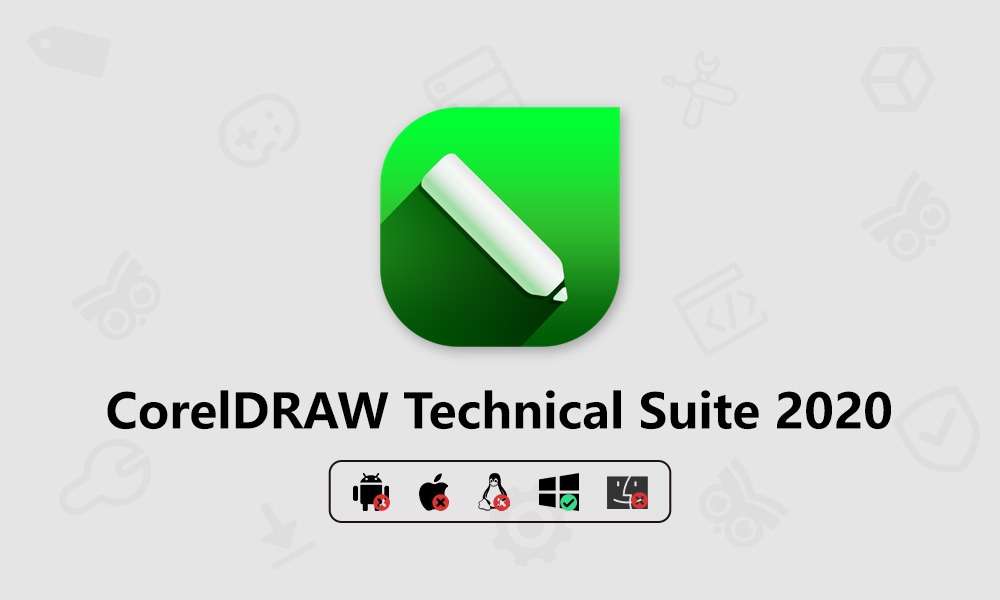
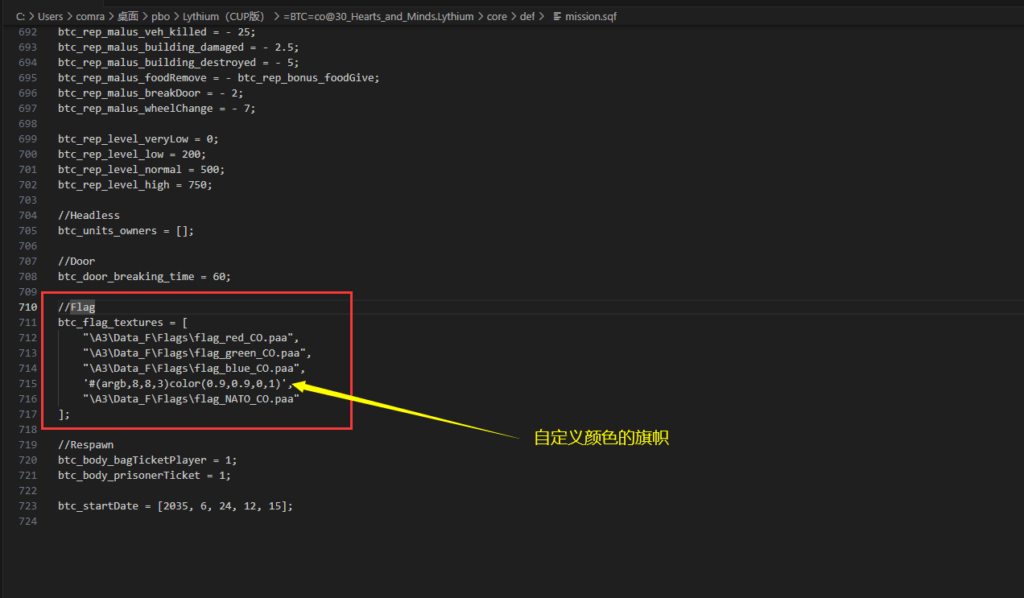



暂无评论内容